Не видно текста выноски в автокаде
Обновлено: 05.07.2024
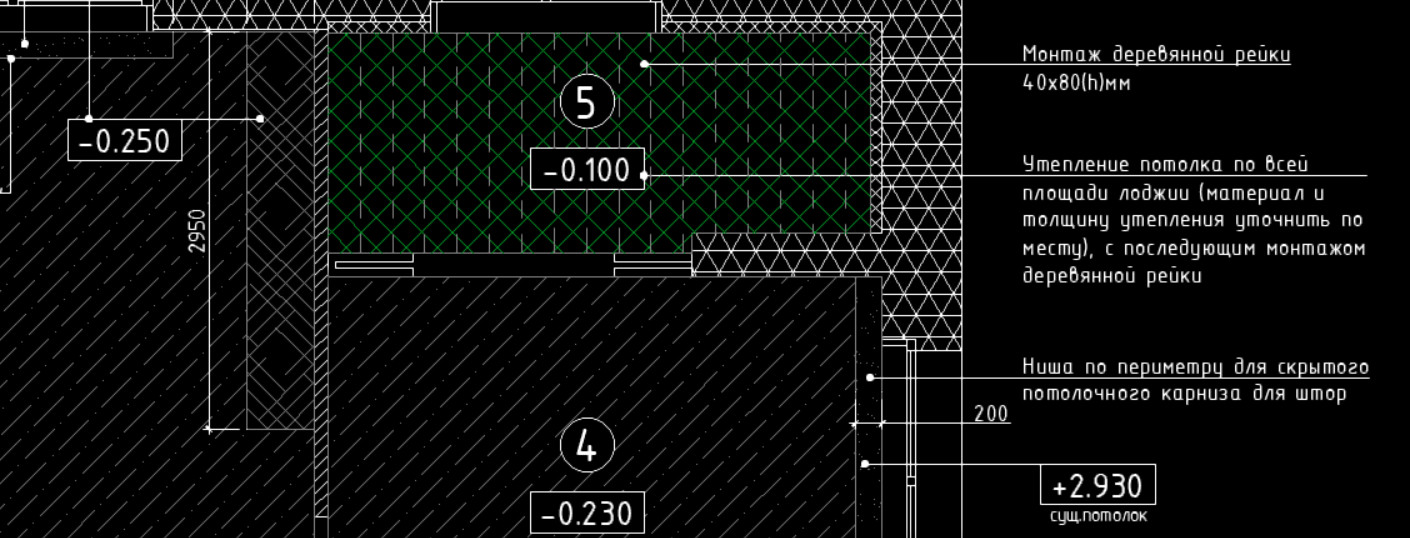
Выноска в Автокаде – обязательный элемент оформления чертежа. Чтобы не чертить ее вручную, рационально использовать команду «МВыноска». Она находится на вкладке «Аннотации», панель «Выноска». Мультивыноска сочетает в себе непосредственно саму выноску (состоящую из отрезков или сплайнов) и примечание, в виде многострочного текста или блока с атрибутами. Данный объект представляет собой единый цельный сложный примитив.
При оформлении чертежа особое внимание заслуживает стиль мультивыноски, который определяет ее внешний вид (см. рис.).
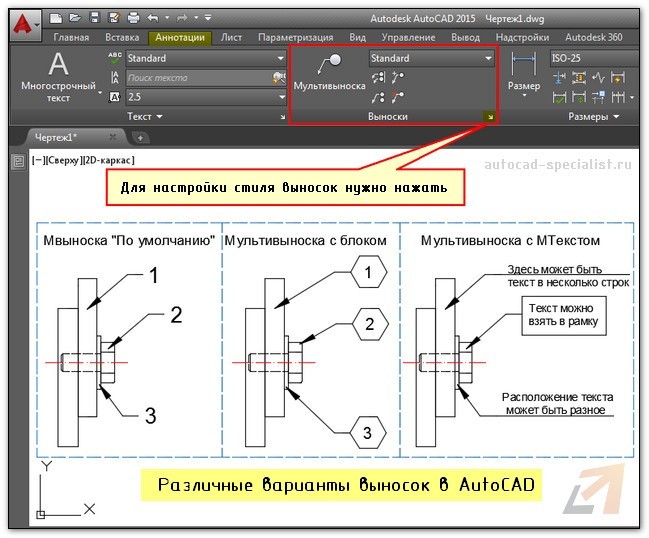
Как сделать выноску в Автокаде?
Воспользуйтесь командой «Мультивыноска» и укажите две точки в графическом пространстве, которые будут определять ее местоположение и размер. После чего введите необходимое примечание в виде цифр, букв и т.д. Для настройки стиля вызовите диспетчер стиля мультивыносок и нажмите «Редактировать» (или создать Новый…).
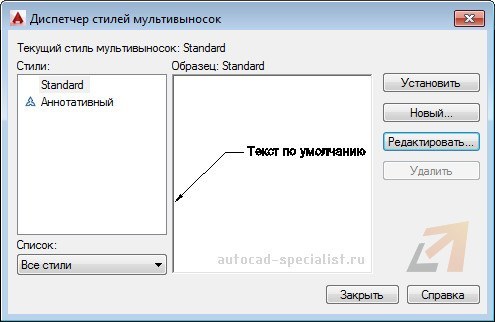
В появившемся диалоговом окне можно настроить формат и структуру выноски. В формате выноски можно выбрать следующие основные параметры:
- тип выноски: прямая или сплайн;
- цвет, тип линии и ее толщина;
- символ стрелки, определяющий ее внешний вид, значение размера.
Во вкладке «Структура выноски» есть важный параметр – величина полки. Варьируя данное значение, можно видеть, как будет меняться внешний вид объекта в миниатюре. Можно управлять масштабом мультивыноски.
Во вкладке «Содержимое» можно настраивать тип мультивыноки: МТекст или Блок. Если выбран многострочный текст, то ниже отобразятся многочисленные параметры по его настройке. Особое внимание заслуживает «Соединение выноски», где в разделе Присоединение слева/справа можно настраивать местоположение текст.
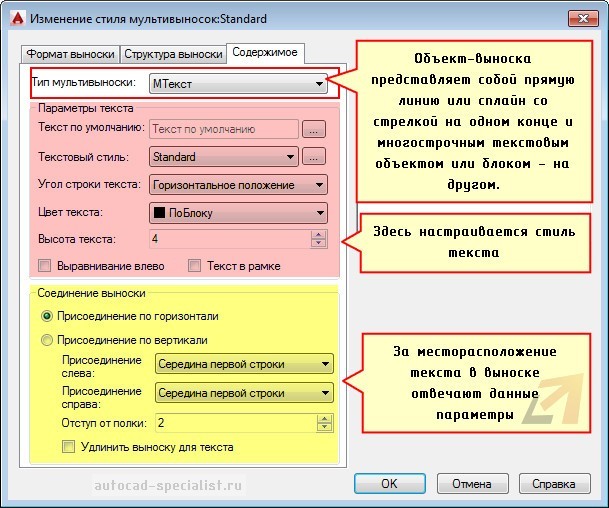
Если типом мультивыноски выбран «Блок», то настройки меняются. Вам предлагается выбрать блок-источник, определяющий графический вид примечания. Все блоки заданы с атрибутами, т.е. при вставке такой выноски вам будет предложено указать текстовое или цифровое значение (читать подробнее про атрибуты блока в AutoCAD). Также предусмотрена возможность создавать собственные блоки (пользовательские) для большей маневренности.
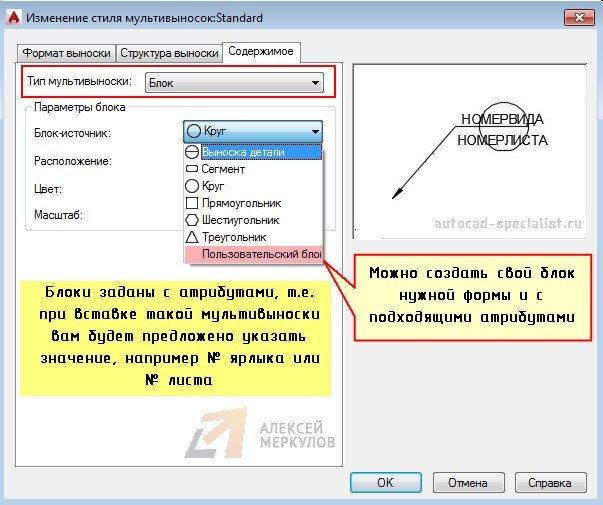
Таким образом, выноска в AutoCAD позволяет автоматизировать процесс оформления чертежей, а обширные настройки стиля делают мультивыноску универсальным инструментом.
__________.jpg ( 484,42 килобайт ) Кол-во скачиваний: 80__________.jpg ( 484,42 килобайт ) Кол-во скачиваний: 35



а какая битность магика портейбл 2010.11 которая установлена на домашнем компе? вполне вероятно что это тоже 32 бит.Отсюда большая вероятность появления фатальной ошибки. Обычно фатальная ошибка возникает в проектах в которых присутствуют блоки. У меня в больших файлах причиной фатальных ошибок были блоки., которые были атрибутами архитектурного проекта. После удаления блоков у меня перестала писать ошибку.



Магик Портейбл на 32 бита, но тут дело даже не в фатальной ошибке. Ее еще я переживу. Вот сегодня открыла чертеж - сразу исчезли планы кровли (они жде не магиковкие), снова не достает воздуховодов и выносок((( Я пыталась отсоединять-подсоединять чертеж, обновлять, смотрела все слоии. Чертеж сам весит примерно 14 мб, пробовала его разбивать на несколько (ну схемы -отдельно, планы - отдельно, спецификация - отдельно) все равно не грузит(((



Что-то большой файл 14М.
Попробуйте убрать аннотативы архов - они перегружают оперативку которая ищет ссылки, а они остались у архов.
В командной строке:
-SCALELISTEDIT - Enter_ komanda -Reset - (Y)
Впреди SCALELISTEDIT (-) обязательно
После этого через File выполнить PURGE
Засейфовать
Проверьте на сколько уменьшился вес файла



возвращаться только с помощью "_MAGIUCLR nil"






Если решётки врезаны в воздуховод напрямую или при врезке ответвлений не установлена галочка в окощке "соединять воздуховоды с разделением на тройники) расход программа считает на весь отрезок одного диаметра.
Для того, чтобы программа просчитала по участкам разделите воздуховод с помощью команды "узел" у решёток: подающий - после решётки по ходу воздуха; вытяжной - до. И просчитайте после этого систему.
Читайте также:

